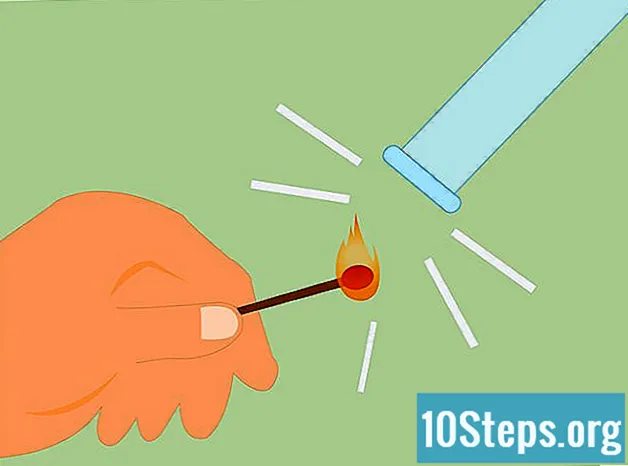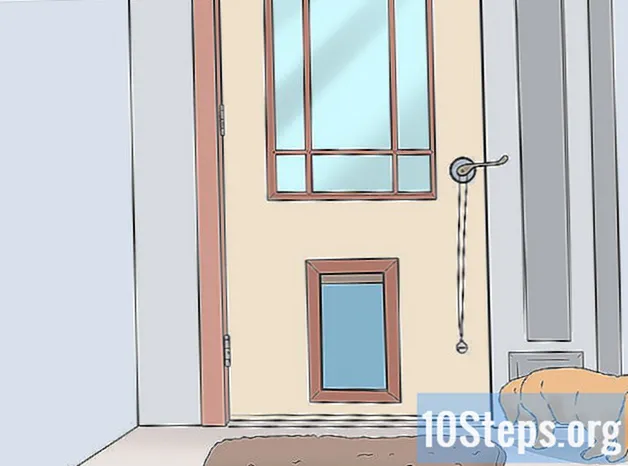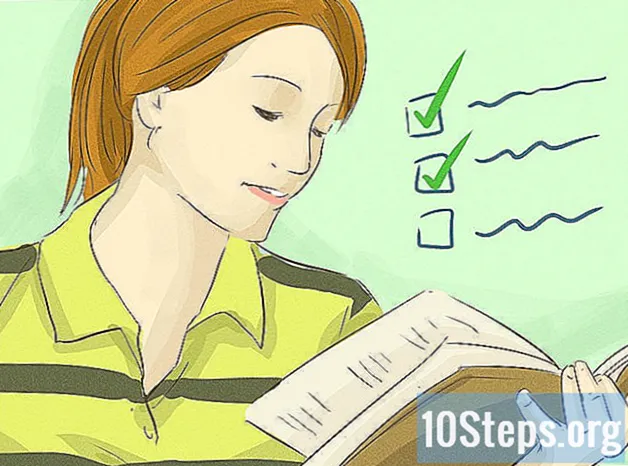Садржај
Желите да пошаљете фотографије које сте снимили пријатељима, породици или себи? Услуге емаил омогућавају вам да вестима додајете датотеке са сликама. Када вежете датотеке, можете их послати коме год желите. То можете учинити помоћу готово било којег уређаја који користите емаил.
Кораци
Метод 1 од 4: иПхоне или иПад
Пронађите слику коју желите да пошаљете путем емаил. Можете да одаберете било коју слику у апликацији „Фотографије“ коју желите да пошаљете путем емаил. Отворите апликацију „Фотографије“ и изаберите албум који садржи слику коју желите. Ако сте сликали са собом иДевице, појавиће се у албуму „Цамера Ролл“. Додирните слику да бисте је отворили.

Додирните дугме „Дели“. Ова икона изгледа као кутија са стрелицом која излази на врху. Отвориће се мени „Дели“ и можете да прегледате своје албуме да бисте додали још фотографија.
Изаберите још слика. Можете прегледати своју колекцију и приложити још слика. Можете одабрати и отпремити до пет слика истовремено.

Додирните „Емаил’. Ово ће креирати нову поруку од емаил са одабраним сликама. Попуните потребне информације и унесите поруку ако желите.- Морате да повежете налог е-поште са „Пошта’.
Промените величину слика. Ако покушавате да отпремите више слика одједном, можда нема довољно простора за то у једној емаил (ограничење величине поруке је између 20 и 25 МБ, зависно од емаил).
- Додирните траку која приказује величину слика.
- Изаберите „Мала“, „Средња“, „Велика“ или „Оригинална величина“. Комбинована величина свих датотека биће приказана за сваку опцију. Смањење величине слике такође ће смањити њен квалитет. Ако прималац поруке жели да одштампа слике, пошаљите их у оригиналној величини.

Пошаљите поруку Додирните дугме „Пошаљи“ да бисте поруку послали. Можда ће потрајати неколико тренутака због количине слика, али поступак преузимања наставит ће се у позадини.
Метод 2 од 4: Андроид
Пронађите слику коју желите да пошаљете путем емаил. Можете да одаберете било коју слику у апликацији „Фотографије“ или „Галерија“ коју желите да пошаљете у емаил. Отворите апликацију и изаберите албум који садржи жељене слике. Додирните слику да бисте је отворили.
- Ако желите да изаберете више од једне слике, додирните и задржите прву слику коју желите, а затим додирните сваку коју желите да додате.
- Због великог броја верзија Андроид, овде приказана упутства се можда не подударају са корацима на вашем уређају. Међутим, поступак слања је прилично сличан без обзира на верзију.
Додирните дугме „Дели“. Изгледа као три повезане тачке. Следећа ће се приказати листа доступних опција дељења.
Изаберите апликацију емаил. Можете да користите подразумевану апликацију "Емаил"или ваше пријаве Гмаил. Додирните апликацију да бисте створили нову поруку. Изабране фотографије ће се појавити у прилогу емаил.
- Нећете моћи да промените величину слика након што их додате у своју поруку. Свака слика ће показати своју величину. Већина емаил допушта поруке до 25 МБ.
- Попуните потребне информације. откуцајте емаил примаоца, субјекта и, ако вам је драже, додајте поруку у тело примаоца емаил.

Пошаљите поруку Додирните дугме „Пошаљи“ да бисте поруку послали. Можда ће потрајати неколико тренутака због количине слика, али поступак преузимања наставит ће се у позадини.
Метод 3 од 4: Вебмаил
Копирајте слику на рачунар. Да приложите фотографију поруци емаил послан путем Гмаил, Иахоо или другу услугу вебмаил, мораћете да урадите Отпремити слика са вашег рачунара. Односно, прво ћете морати да копирате датотеку са сликама у рачунар ако је на другом уређају.
- Погледајте како [[Пренијети слике са дигиталног фотоапарата на рачунар] | пренијети слике са дигиталне камере на рачунар.
- Ево како пренијети слике са иПхоне-а, иПод или иПад на рачунар.
- Погледајте како да пребаците слике са уређаја Андроид на рачунар.
- Постоје изузеци. На датотеке можете приложити датотеке Гмаил преко Гоогле диска. Оутлоок.цом и Један погон раде на сличан начин.
Претворите и промијените величину слика, ако је потребно. Ако су фотографије које желите послати снимљене дигиталним фотоапаратом, оне су вероватно превелике да би се могле да прикажу на емаил. Морате да промените величину ових слика и претворите их у формате погодније за дељење, као што су ПНГ и ЈПЕГ.
- Формати попут БМП и РАВ превелики су за слање емаил и може да створи проблеме вашем примаоцу.
- Ако прималац планира да користи ове слике у испису, нема потребе да их мењате.
Креирајте нову поруку. Нож Пријавите се у вашој служби емаил и створите нову поруку.
Приложите слике. Иако се поступак разликује овисно о емаилу основи, требате да кликнете на икону „Приложи“ и пронађите датотеке које треба додати на рачунару. Такође можете да кликнете и превучете слике у поруку у прозору прегледача.
- Дугме „Прилози“ обично изгледа као копча за папир.
- Морате сачекати да се заврши пренос слике пре него што наставите. Ово може потрајати неколико минута ако причвршћујете пуно слика помоћу видео везе. Интернет спор.
Пошаљите поруку Након што упишете све потребне информације и приложите све слике, кликните на дугме „Пошаљи“ да бисте поруку послали.
Метод 4 од 4: Купац емаил
Копирајте слику на рачунар. Да приложите фотографију поруци емаил послато преко купца као Изгледи или Тхундербирд, мораћете да урадите Отпремити слика са вашег рачунара. Односно, прво ћете морати да копирате датотеку са сликама у рачунар ако је на другом уређају.
- Погледајте како да пребаците слике са дигиталног фотоапарата на рачунар.
- Погледајте како преносити слике са иПхоне, иПод или иПад на рачунар.
- Погледајте како да пребаците слике са уређаја Андроид на рачунар.
Претворите и промијените величину слика, ако је потребно. Ако су фотографије које желите послати снимљене дигиталним фотоапаратом, оне су вероватно превелике да би се могле да прикажу на емаил. Морате да промените величину ових слика и претворите их у формате погодније за дељење, као што су ПНГ и ЈПЕГ.
- Формати попут БМП и РАВ превелики су за слање емаил и може да створи проблеме вашем примаоцу.
- Ако прималац планира да користи ове слике у испису, нема потребе да их мењате.
Креирајте нову поруку у програму е-поште емаил. Креирајте нову поруку или одговорите на претходну поруку у примљеној пошти. Попуните све потребне информације као што су емаил прималац, предмет и тело поруке.
Одлучите да ли желите да уметнете слике у тело поруке или их пошаљете у прилогу. Ако су слике убачене у тело снимка емаил, они ће се појавити у поруци чим их прималац отвори. Ако су приложене, прималац ће морати да преузме слике да би их прегледао.
- Да бисте примаоцу олакшали спремање слика, пошаљите их као прилог.
Приложите слике. Кликните на дугме „Приложи“ (обично изгледа као спајалица). Ово ће отворити претраживач датотека тако да можете одабрати слику коју желите да додате. Држите кључ Цтрл да одаберете више слика одједном.
Уметните слике у тело прозора емаил. Ако више желите да уметнете слике у емаил, кликните на мени или картицу "Убаци" и изаберите "Слика". Потражите датотеку на свом рачунару. Када га додате, биће убачен тамо где је курсор био у телу поруке.
Пошаљите поруку Након што приложите или убаците све слике које желите, пошаљите своју поруку. Датотеке са сликама биће пренете на сервер емаил, па ће поступак слања трајати дуже него што је то уобичајено.
- Ваша услуга емаил може имати ограничење величине поруке, обично између 20 и 25 МБ. Ако додате превише слика, можда се ваша порука неће послати.
Савети
- Део је етикете онлине не додајте велики број слика поруци емаил. Приложите једну до пет фотографија по поруци и не шаљите превише порука одједном. Ако имате пуно слика за учитавање, компресујте их у датотеку ЗИП.
- Слање порука од емаил са фотографијама приложеним на сопствени налог брз је начин преноса слика са преносних уређаја на рачунар или обрнуто.